东芝笔记本 win10
在当今数字化的时代,笔记本电脑已经成为人们日常生活和工作中不可或缺的工具,而东芝Z20t笔记本电脑作为一款性能强劲的设备,备受消费者们的青睐。随着技术的不断发展,操作系统也需要不断更新以适应不断变化的需求。很多用户选择对自己的笔记本电脑进行系统升级,而Win10系统的安装便成为了一个热门话题。本文将为大家介绍东芝Z20t笔记本电脑一键安装Win10系统的教程,帮助大家轻松完成系统升级。
具体方法:
1.把制作好并存有win10系统镜像文件的U盘装机大师u盘启动盘插在电脑usb接口上,然后重启电脑。在出现开机画面时用一键u盘启动快捷键的方法进入到U盘装机大师主菜单界面,选择03.启动Windows_8_x64PE(新机器),按回车键确认选择,如下图所示:
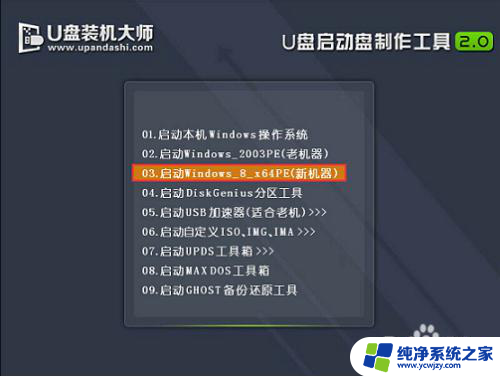
2.进入到win10PE系统桌面后,双击打开“PE一键装系统”(工具默认自动开启)。如图所示点击“开始”按钮,找到并选择U盘装机大师u盘启动盘中的win10系统镜像文件,如下图所示:
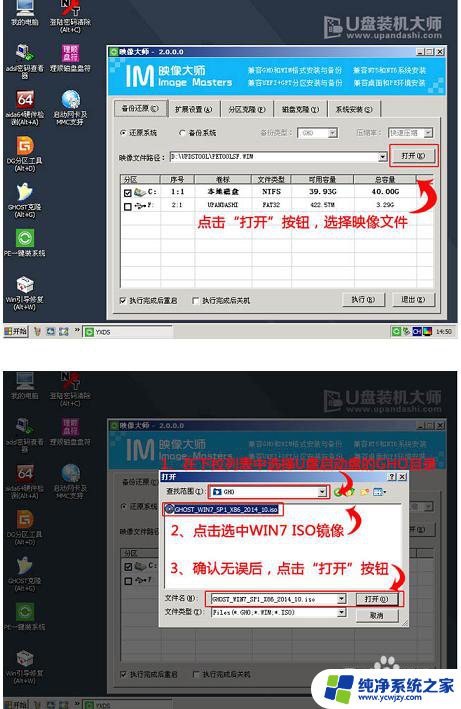
3.U盘装机大师pe一键装系统会自动加载win10系统镜像文件,单击选择c盘为系统安装盘。再点击“确定”按钮,如下图所示:
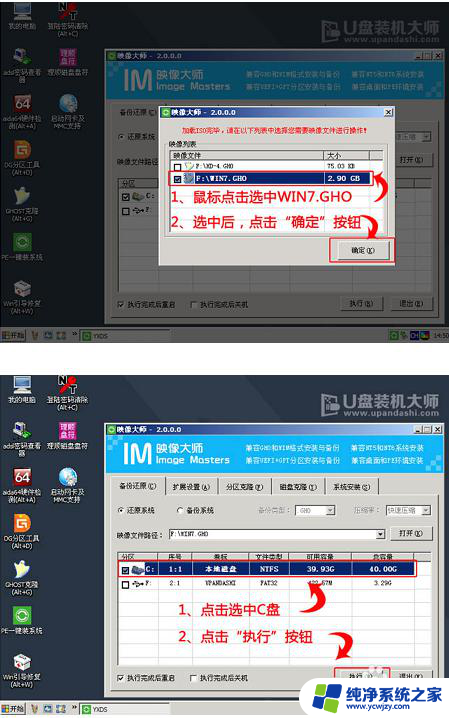
4.随即会弹出一个信息提示窗口,按工具默认选择,点击“确定”按钮即可,如下图所示:
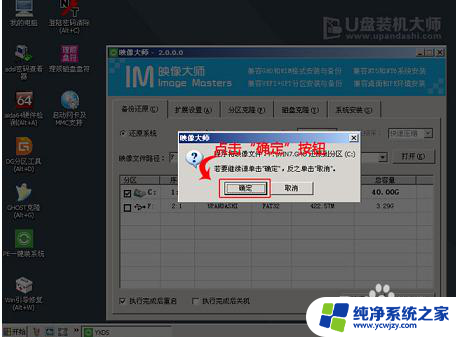
5.然后耐心等待win10系统镜像文件释放完成,并自动重启电脑,如下图所示:
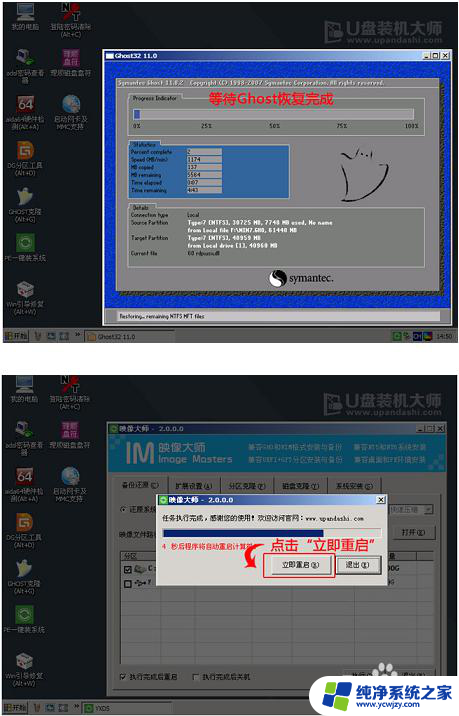
6.电脑重启后,自动安装系统后续程序,直到进入win10系统桌面。

7.综上所述便是东芝Z20t笔记本如何用U盘装win10系统的全部内容了。是否意犹未尽呢?
以上就是东芝笔记本 win10的全部内容,如果您还有疑问,可以根据以上小编的方法来操作,希望能够帮助到大家。
- 上一篇: win10如何下载cad
- 下一篇: win10证书导入向导
东芝笔记本 win10相关教程
- 东芝300d打印机驱动怎么安装 东芝打印机驱动安装指南
- 笔记本电脑重装系统教程win10dell 戴尔笔记本重装系统Win10步骤
- 联想笔记本win10重装win7系统 联想笔记本自带Win10系统能否改为Win7系统
- 戴尔笔记本 系统重装 dell笔记本系统重装教程
- 火影t5a笔记本可以安装win10吗 火影笔记本重装Win10系统需要注意什么
- 苹果笔记本可以用u盘装系统win10 苹果笔记本U盘安装win10系统详细教程
- 如何给笔记本重装win7系统 笔记本电脑重装win7系统教程
- 笔记本怎么安装系统用u盘 笔记本电脑U盘装系统教程
- 使用u盘将win11重做win7系统
- excel打开提示安装
- 电脑加装内存条要重新安装系统吗
- 没有密钥怎么安装win10
- 怎么把打印机设置成网络打印机
- 苹果电脑安装五笔输入法
系统安装教程推荐
win10系统推荐